フォトショップで電化製品をエンボスにしてみた
 View数1,886
View数1,886 コメント数0
コメント数0
手順・使い方の説明文
皆様、こんにちは。
誰でも簡単にフォトショップが使えるようになるマル秘テクニックをご紹介しております。
実はフォトショップ!単純明快な作業なのかも!と感じて頂ければ幸いです。
今回は「フォトショップで電化製品をエンボスにしてみた」です。
エンボスは、フォトショップを使ううえで必要となる機能です。是非ご覧ください。エンボスとは、塗りつぶしカラーをグレーに変換し、元の塗りつぶしカラーでエッジをなぞることによって、選択範囲を浮き上がらせたり、型押ししたように見せる機能と言われております。
オプションでは、エンボス角度、高さおよび選択範囲内のカラーの量に対する比率をお好きな数値で変更できます。
具体的に、やってみましたので以下ご参考ください。
 フォトショップで電化製品をエンボスにしてみたの手順・使い方
フォトショップで電化製品をエンボスにしてみたの手順・使い方
 フォトショップで電化製品をエンボスにしてみたへのコメント投稿
フォトショップで電化製品をエンボスにしてみたへのコメント投稿
 携帯・スマホで見る
携帯・スマホで見る
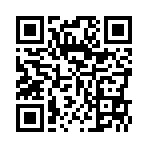
読み取り回数:0回
この手順・使い方の投稿者:ヒロ
イラストやデザインを提供させて頂きます。私はデザインや物作りが大好き人間です。季節ものから可愛い素材、そしてシンプルなデザイン。時には斬新でカッコいい素材等様々なジャンルを勉強中です。是非、貴方様のお役に立てれば嬉しいです。今後とも宜しくお願いします。
 この投稿者の他の手順・使い方
この投稿者の他の手順・使い方
-
ショートカットキー …
皆様、こんにちは、初めてイラストレーター…
2,686
0
-
ショートカットキー …
皆様、こんにちは、初めてイラストレーター…
2,747
0
-
ショートカットキー …
皆様、こんにちは、初めてイラストレーター…
5,053
0
-
ショートカットキー …
皆様、こんにちは、初めてイラストレーター…
3,931
0
-
イラストレーターの編…
こんにちは、初めてイラストレーターを使う…
4,178
0
-
ショートカットキーの…
皆様、こんにちは、初めてイラストレーター…
2,609
0
-
ショートカットキーの…
皆様、こんにちは、初めてイラストレーター…
4,539
0
-
ショートカットキー …
皆様、こんにちは、初めてイラストレーター…
5,953
0




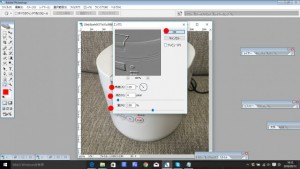











コメント投稿